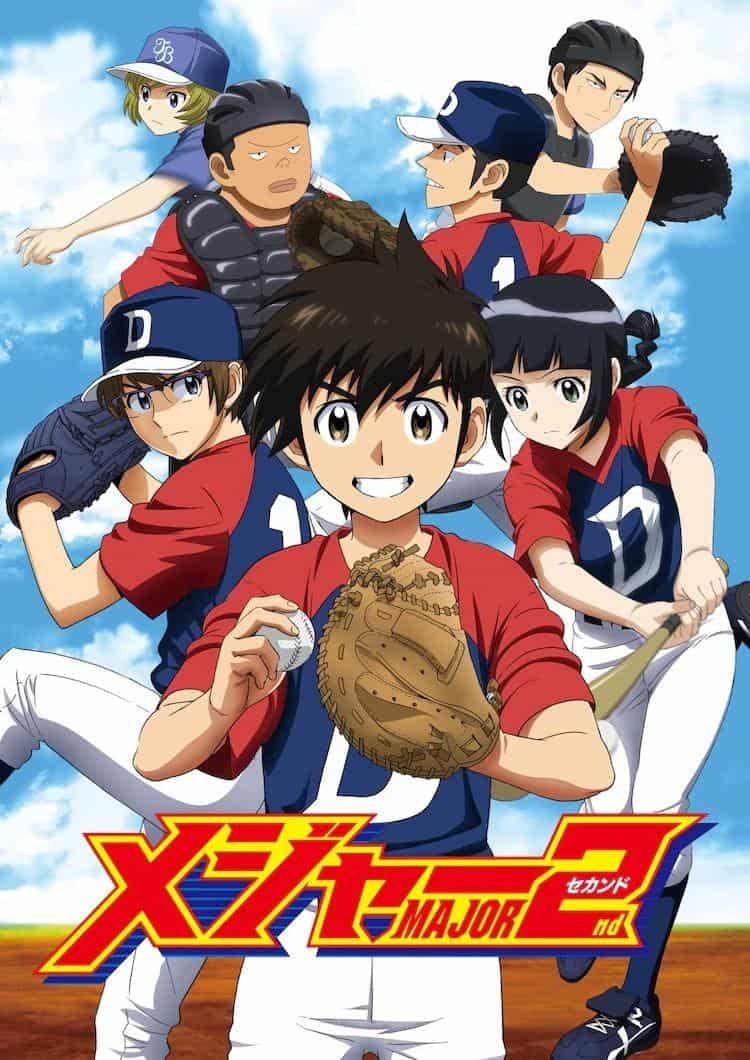パソコンのフロントジャックから音が出ない問題を解決する方法(パソコンのフロントジャックをメインのオーディオ出力デバイスとして設定する方法)

|
コンピュータを使用しているときに、コンピュータ前面のジャックから音が出ない状況に遭遇することがあります。これにより、オーディオ体験に不便が生じる可能性があります。ただし、適切な設定を行えば、この問題は簡単に解決できます。この記事では、優れたオーディオ体験を実現するために、コンピューターの前面にあるジャックをプライマリ オーディオ出力デバイスとして設定する方法について説明します。 1: ジャックの接続を確認する コンピューターの前面にあるジャックから音が出ない場合は、まずジャックが正しく接続されているかどうかを確認する必要があります。プラグがソケットに完全に挿入されており、部品が緩んでいたり壊れていたりしないことを確認してください。 2. 音量設定を調整する オペレーティング システムの音量設定をチェックして、音量がサイレントまたは非常に低く設定されていないことを確認します。システムの音量コントロール パネルを開き、音量スライダーを適切な位置に調整します。 3: 適切なオーディオデバイスを選択する オペレーティング システムのオーディオ設定で、正しいオーディオ デバイスが選択されていることを確認します。 [デフォルトの再生デバイス] で、コンピューターの前面にあるジャックに対応するデバイスをプライマリ オーディオ出力デバイスとして選択します。 4: オーディオドライバーを更新する それでもジャックから音が出ない場合は、オーディオ ドライバーが古いか破損している可能性があります。コンピュータの製造元の公式 Web サイトにアクセスし、最新のオーディオ ドライバーをダウンロードしてインストールし、コンピュータを再起動します。 5. ケーブル接続を確認する 場合によっては、ケーブル接続不良により音が出ない問題が発生することがあります。ジャックとスピーカーまたはヘッドフォン間の接続が確実に行われていること、およびケーブルが損傷していないことを確認してください。 6. 静電気を除去する 静電気によりオーディオ信号の伝送が妨げられ、ジャックから音が出なくなる場合があります。コンピュータの電源をオフにし、電源コードを抜き、電源ボタンを数秒間押し続けて静電気を放電します。コンピュータを再起動した後、ジャックから音が出るかどうかを確認します。 7. オーディオ設定を確認する オペレーティング システムのオーディオ設定で、デバイスに正しいチャンネルとオーディオ形式が選択されていることを確認します。 8. 他のオーディオデバイスを無効にする 外部スピーカーやヘッドフォンなど、他のオーディオ デバイスがコンピューターに接続されている場合、コンピューターの前面にあるジャックからのサウンド出力が干渉される可能性があります。他のオーディオ デバイスを無効にして、ジャックからのサウンドを再度テストしてください。 9. オーディオドライバーを再インストールする ドライバーを更新しても問題が解決しない場合は、古いオーディオ ドライバーをアンインストールして、最新のドライバーを再インストールしてみてください。再インストールする前に、関連するすべてのファイルを必ずバックアップしてください。 10: ハードウェア障害の確認 上記の方法で問題が解決しない場合は、コンピューターのハードウェア障害が原因である可能性があります。この時点で、専門の保守担当者に連絡してハードウェアの問題を確認し、修復することをお勧めします。 11: ソフトウェアの競合を確認する 一部のアプリケーションはオーディオ デバイスと競合し、ジャックから音が出なくなる場合があります。他のアプリケーションを閉じて、ジャックからの音を再度テストしてください。 12: システムを再起動する 場合によっては、システムを再起動するだけでジャックから音が出ない問題が解決することがあります。コンピュータを再起動して、ジャックから音が出るかどうかを確認してください。 13: ジャックを交換する 複数回試しても問題が解決しない場合は、ジャックの交換を検討してください。さらにサポートやアドバイスが必要な場合は、コンピューターの製造元または専門の修理担当者にお問い合わせください。 14. メンテナンスとケア コンピューターとジャックを定期的に掃除すると、ほこりや汚れが蓄積して音の問題が発生するのを防ぐことができます。適切なクリーニング ツールと方法を使用して、コンピューターとジャックを清潔に保ちます。 15: 正しい設定とトラブルシューティングを行うことで、コンピューターの前面にあるジャックから音が出ない問題を解決できます。接続と音量設定を確認し、正しいオーディオ デバイスを選択してください。問題が解決しない場合は、ドライバーの更新、静電気の除去、ケーブル接続の確認などをお試しください。問題が解決しない場合は、ハードウェア障害またはソフトウェアの競合を考慮する必要があります。定期的なメンテナンスとケアも、音の問題を防ぐために重要なステップです。それでもダメな場合は、専門家の助けを求めることをお勧めします。上記の方法により、コンピューターの前面にあるジャックが適切に機能し、高品質のオーディオ体験を楽しめることが保証されます。 |
<<: パソコンの右下隅にあるアイコンが消えてしまったらどうすればいいでしょうか? (解決策と共通原因の分析)
>>: システムが指定されたファイルを見つけられない問題を解決します(コンピュータが指定されたファイルを見つけられない状況に効果的に対処します)
推薦する
尿に泡がたくさん出るのは、本当に腎臓の状態が良くないということでしょうか?
ゴシップ「尿に泡が多すぎる場合は腎臓に問題があることを示しています」 「泡尿」は泡を含みビールに似て...
64 ビット プロセッサの無限の可能性を探る (技術的な観点から 64 ビット プロセッサの利点と応用分野を分析)
情報技術の継続的な進歩に伴い、プロセッサのパフォーマンスも常に向上しています。強力な計算能力と幅広い...
Twitterの日本における月間アクティブユーザー数が3500万人を超える
Twitterは日本国内で月間アクティブユーザー数が3,500万人に達している。 「2014年第4四...
長時間座っていると体にどんな害があるのでしょうか?長時間座っている人にはどんなお茶が適していますか?
最近、人々は自分の健康に特別な注意を払っています。肉体が革命の資本であることは誰もが知っています。し...
妊娠5ヶ月以上経ったら、代わりに何を食べるべきでしょうか?妊娠5ヶ月以上経ったら何に注意したらいいですか?
女性が妊娠すると、体に栄養を補給する必要があることは誰もが知っています。野菜や果物をもっと食べ、栄養...
餃子を作る前にひょうたんの種を湯通しする必要がありますか?餃子にエビと一緒に添える野菜は何ですか?
餃子は誰もが大好きな主食の一つですが、餃子を作る前にひょうたんの種を湯通しする必要がありますか?餃子...
4G 信号は満杯だがネットワーク速度が非常に遅い場合の対処法 (4G 信号を正常に戻すための最適化のヒント)
通信技術の急速な発展により、現代社会では私たちはさまざまな通信機器やアプリケーションから切り離せない...
疾風!アイアンリーガー - 鉄の魂とスピードの魅力に迫るレビュー
疾風!アイアンリーガー - シップウ!アイアンリーガー 概要 『疾風!アイアンリーガー』は、1993...
Umeng: 中国におけるiOS脱獄率の低下の理由を分析
中国におけるジェイルブレイクされたiOSデバイスの割合は常に世界平均よりも高く、これは中国におけるA...
ガス壁掛けボイラー水ポンプのメンテナンス価格の詳細な説明(水ポンプのメンテナンス費用の重要な要素とメンテナンスサービスを選択するためのヒントを理解する)
水ポンプが故障する可能性があり、修理または交換が必要になります。ガス壁掛けボイラーの水ポンプは、お湯...
「健康でない人」のための伝統中国医学
老若男女を問わず、「健康」は人々の間で最も話題になるテーマの一つとなっています。 「健康」とはいった...
デンドロビウムが咲かない問題は何ですか?デンドロビウムが咲かない場合はどうすればいいですか?
デンドロビウムは私たちの日常生活でよく見かける花の一種です。鮮やかな花を咲かせ、育てやすいため、多く...
妊娠を良いスタートにするために、妊婦さんは次の 6 つのことを知っておく必要があります。
著者: 王欣、首都医科大学北京産婦人科病院主任医師査読者: 首都医科大学北京産婦人科病院主任医師 ゾ...
Apple ID の無効化問題を解決する効果的な方法 (無効化された Apple ID を回復して再有効化する方法)
Apple デバイスを使用する場合、Apple ID は多くの重要な機能やデータと密接にリンクされて...